很多小伙伴都想找一款好用的专业录屏软件,将平时自己喜爱的直播、视频等录制下来。市面上拥有的录屏软件多种多样,有没有一款好用且免费的录屏软件呢?答案是当然有!这里小编推荐大家使用数据蛙录屏软件,界面简洁,操作简单,功能丰富。那么数据蛙录屏软件如何下载使用呢?下面小编就来详细的讲解一下。

数据蛙录屏软件是一款专业的录屏软件,其界面简洁,功能丰富,操作简单,用过的小伙伴都说好,那数据蛙录屏软件如何下载使用呢?其实答案很简单,下面小编就来演示一下具体过程。
步骤1:首先在百度上搜索“数据蛙”,找到官网下载即可。
官网链接:https://www.shujuwa.net/screen-recorder/
(注:数据蛙录屏软件的下载是无需付费,可以免费下载使用的。【软件下载】按钮会识别您电脑所用的版本,自动选择win系统或者是mac系统的下载链接,一般情况下点击【软件下载】即可。)
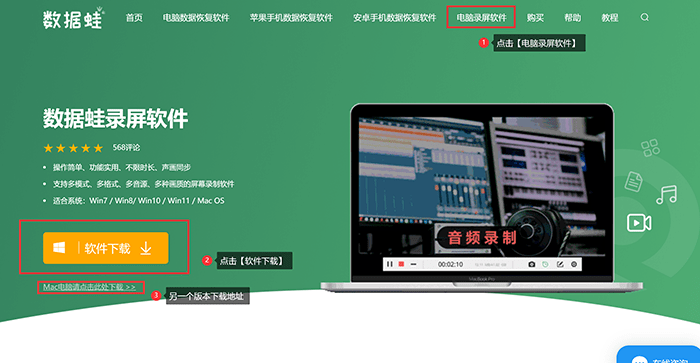
步骤2:下载完后,点击【打开文件】,进入安装界面,开始进行安装。
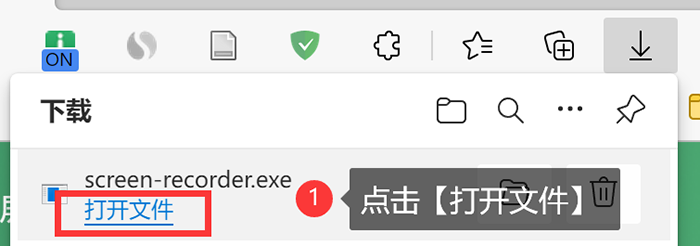
步骤3:安装界面中,您可以选择使用默认的安装位置(C盘)进行安装,也可以通过点击【自定义安装】,另外选择其他的安装位置,确认好位置后,点击【立即安装】,等待片刻后,软件安装完成。
(注:建议小伙伴选择使用【自定义安装】,将软件安装到其他分盘。)
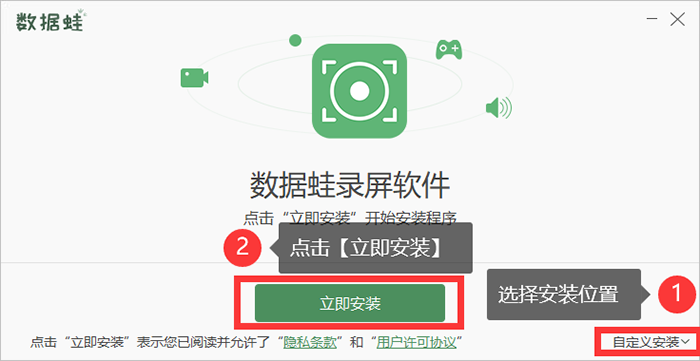
上面讲述的是数据蛙录屏软件的下载方式,那么接下来小编要讲的就是关于数据蛙录屏软件如何使用的问题了。
数据蛙录屏软件不同于市面上其他的录屏软件,它能够支持小伙伴免费使用,不限制录制时长的进行录制。
其操作简单,功能实用,拥有包括“视频录制”、“音频录制”、“游戏录制”、“排除窗口录制”、“窗口录制”、“摄像头录制”等多种录制模式。除此之外,还拥有多种丰富实用的功能,比如“截图”、“键盘输入录制”等等。
数据蛙录屏软件的基本操作步骤:
步骤1:安装好数据蛙录屏软件之后,双击打开,进入软件的主界面。您可以根据自己的需求选择不同的录制模式,点击进入所需的录制模式。
(这里小编以最常见的【视频录制】为例,作为展示。)
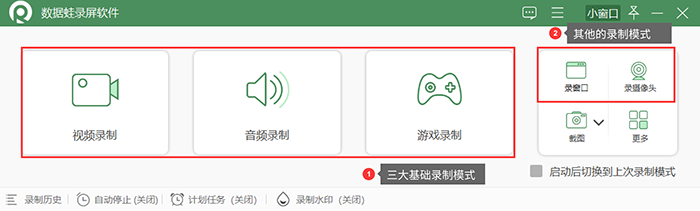
步骤2: 点击进入【视频录制】的基础设置界面,在这个界面,您可以对录制的区域进行调整,是需要全屏录制还是使用自定义区域录制。其次设置需要排除的窗口,排除的窗口将不会被录制到。接着,根据实际的录制需要,选择是否开启“摄像头”、“扬声器”、“麦克风”板块,最后点击“REC”按钮,即可开始录制。
(注:如果想要对录制有更多的录制需求,比如录制鼠标的状态、视频的文件格式等等,可以点击“小齿轮”图案的按钮,进入“高级设置”的界面)
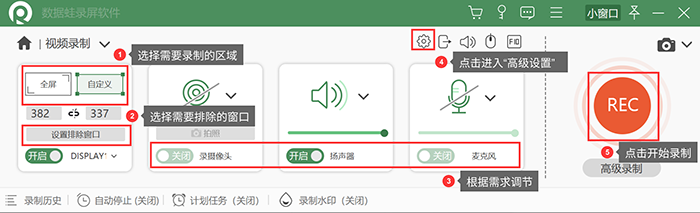
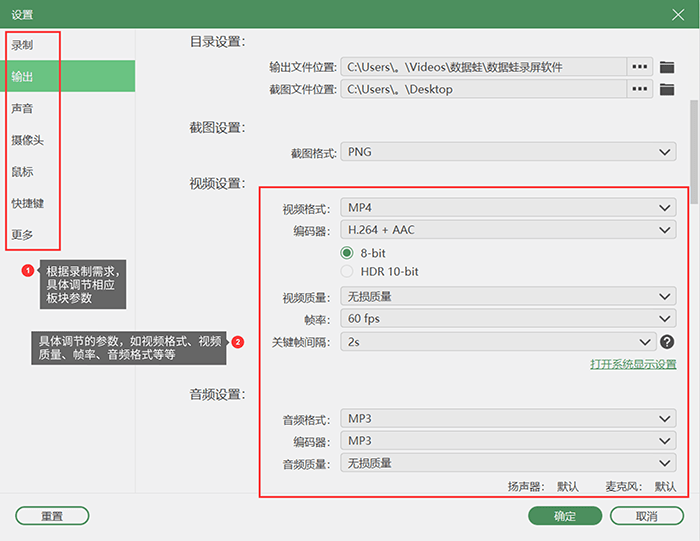
步骤3::在录制的过程中,您还可以使用“工具箱”里的工具,如方框,编号,放大镜等为视频增添乐趣或者突出重点。也可以点击“小齿轮”,在录制的过程中更改设置,比如添加新的需要排除的窗口等等。
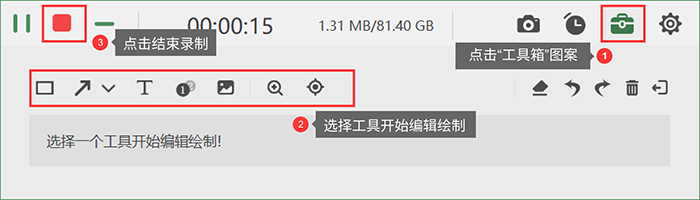

步骤4:结束录制后,您可以在【预览窗口】对于刚刚录制的视频进行观看,如果需要对视频进行编辑处理,也可以使用【预览窗口】中的【高级剪辑】功能,对于视频进行剪辑。
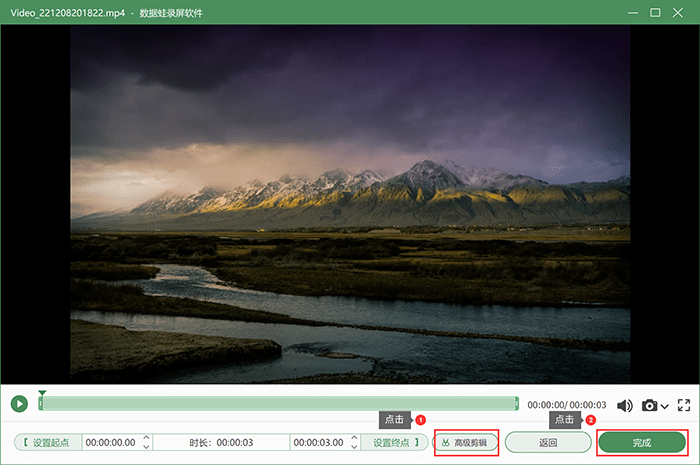
步骤5:【预览窗口】的画面结束后,紧接着会弹出【录制历史】窗口,可以点击“文件夹”图案快速找到录制好的视频文件所在的位置。如果你对视频文件有编辑处理的需求,也可以点击旁边的【媒体工具】,对视频文件进行剪辑、压缩、合并、转化格式等处理。
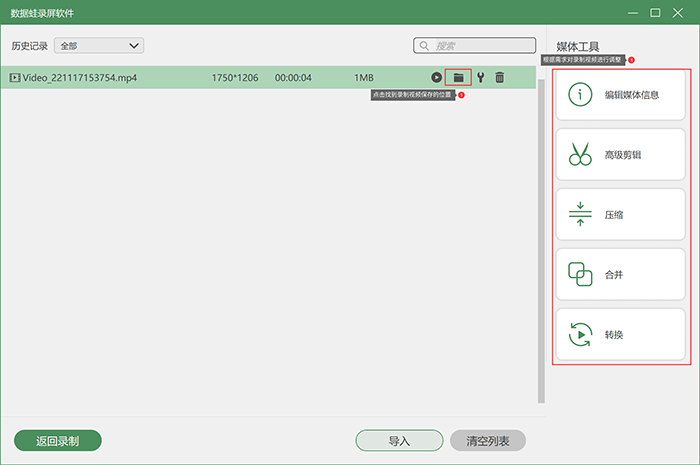
以上就是关于数据蛙录屏软件如何下载使用的全部内容了。